
Der Zweck dieses Artikels besteht darin, den historischen Hintergrund von CSS zu überprüfen und die Entwicklung einiger Designmuster und Tools in der Entwicklung von CSS heute im Jahr 2018 vorzustellen. Wenn Sie diese Hintergründe verstehen, können Sie jede Designidee leichter verstehen und das Gelernte anwenden. Fangen wir an!
CSS wurde von Webentwicklern schon immer als die einfachste und schwierigste Sprache angesehen. Der Einstieg ist wirklich einfach – Sie müssen nur die Stilattribute und Werte für die Elemente definieren, und das ist scheinbar auch alles, was Sie tun müssen! Bei einigen Großprojekten ist die Organisation von CSS jedoch eine komplizierte und chaotische Angelegenheit. Wenn Sie eine Zeile des CSS-Stils eines Elements auf der Seite ändern, kann dies Auswirkungen auf Elemente auf anderen Seiten haben.
Wir beginnen mit der einfachsten Webseite index.html, die eine unabhängige Stildatei index.css enthält:
<!DOCTYPE html> <html lang="en"> <head> <meta charset="UTF-8"> <title>Modern CSS</title> <link rel="stylesheet" href="index.css"> </head> <body> <header>This is the header.</header> <main> <h1>This is the main content.</h1> <p>...</p> </main> <nav> <h4>This is the navigation section.</h4> <p>...</p> </nav> <aside> <h4>This is an aside section.</h4> <p>...</p> </aside> <footer>This is the footer.</footer> </body> </html>
Keine Klassen oder IDs werden in den oben genannten HTML-Tags verwendet.
Ohne CSS-Stile sieht unsere Website so aus:
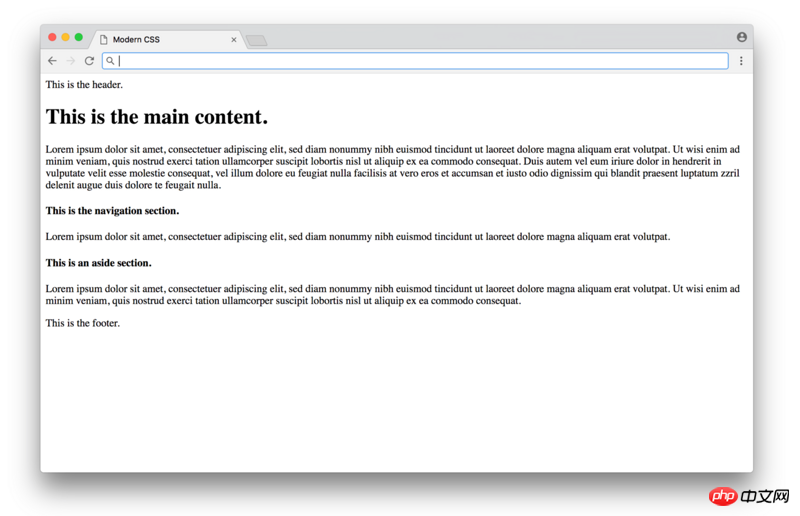
Klicken Sie hier, um die Online-Demo anzuzeigen
Funktion Es ist verfügbar, aber es sieht nicht gut aus. Wir können weiterhin etwas CSS hinzufügen, um das Layout in index.css zu verschönern:
/* BASIC TYPOGRAPHY */
/* from https://github.com/oxalorg/sakura */
html {
font-size: 62.5%;
font-family: serif;
}
body {
font-size: 1.8rem;
line-height: 1.618;
max-width: 38em;
margin: auto;
color: #4a4a4a;
background-color: #f9f9f9;
padding: 13px;
}
@media (max-width: 684px) {
body {
font-size: 1.53rem;
}
}
@media (max-width: 382px) {
body {
font-size: 1.35rem;
}
}
h1, h2, h3, h4, h5, h6 {
line-height: 1.1;
font-family: Verdana, Geneva, sans-serif;
font-weight: 700;
overflow-wrap: break-word;
word-wrap: break-word;
-ms-word-break: break-all;
word-break: break-word;
-ms-hyphens: auto;
-moz-hyphens: auto;
-webkit-hyphens: auto;
hyphens: auto;
}
h1 {
font-size: 2.35em;
}
h2 {
font-size: 2em;
}
h3 {
font-size: 1.75em;
}
h4 {
font-size: 1.5em;
}
h5 {
font-size: 1.25em;
}
h6 {
font-size: 1em;
}Der größte Teil dieser Stelle dreht sich um die Definition des Layouts (Schriftart, Zeilenhöhe usw.) Stil, einschließlich einiger Farben und eines zentrierten Layouts. Um jedem Attribut einen angemessenen Wert zu geben, müssen Sie etwas Designtheorie lernen, aber das hier verwendete CSS ist nicht kompliziert. Sie können es wie folgt definieren:
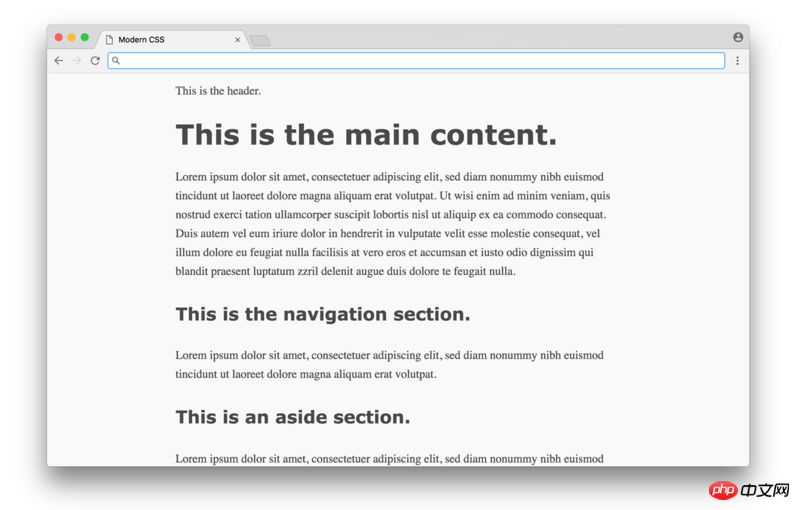
Klicken Sie hier, um ein Live-Beispiel zu sehen
Es hat sich geändert! Genau das, was CSS verspricht – eine einfache Möglichkeit, Ihre Dokumente zu formatieren, ohne dass Programmierung oder komplexe Geschäftslogik erforderlich sind. Leider ist die tatsächliche Situation viel komplizierter und wir verwenden nicht nur einfache Stildefinitionen wie CSS-Layout und -Farbe.
In den 1990er Jahren, bevor CSS weit verbreitet war, gab es nicht viele Möglichkeiten für das Seitenlayout. HTML wurde ursprünglich als Sprache zum Erstellen von reinem Text entwickelt, nicht für dynamische Seiten mit Layouts wie Seitenleisten und Spalten. In der Anfangszeit wurden bei Seitenlayouts üblicherweise HTML-Tabellen verwendet, um Inhalte in Zeilen und Spalten zu organisieren. Sie vermischt jedoch Inhalt und Präsentation. Wenn Sie das Layout der Webseite ändern möchten, müssen Sie viele Änderungen vornehmen HTML-Code.
Das Aufkommen von CSS förderte die Trennung von Inhalt (in HTML geschrieben) und Leistung (in CSS geschrieben). Die Leute begannen, den gesamten Layout-Code aus HTML zu entfernen und ihn in CSS einzufügen. Ja, wie bei HTML Da CSS nicht für das Layout von Webinhalten konzipiert ist, war es in der Anfangszeit sehr schwierig, dieses Trennungsdesign zu lösen.
Lassen Sie uns anhand eines praktischen Beispiels sehen, wie das Layout implementiert wird. Bevor wir das CSS-Layout definieren, setzen wir den Abstand und den Rand zurück (was sich auf die Berechnung des Layouts auswirkt). Es ist mir egal, ob es gut aussieht oder nicht, solange die verschiedenen Bereiche auffällig genug sind)
/* RESET LAYOUT AND ADD COLORS */
body {
margin: 0;
padding: 0;
max-width: inherit;
background: #fff;
color: #4a4a4a;
}
header, footer {
font-size: large;
text-align: center;
padding: 0.3em 0;
background-color: #4a4a4a;
color: #f9f9f9;
}
nav {
background: #eee;
}
main {
background: #f9f9f9;
}
aside {
background: #eee;
}Die Seite sollte jetzt so aussehen:
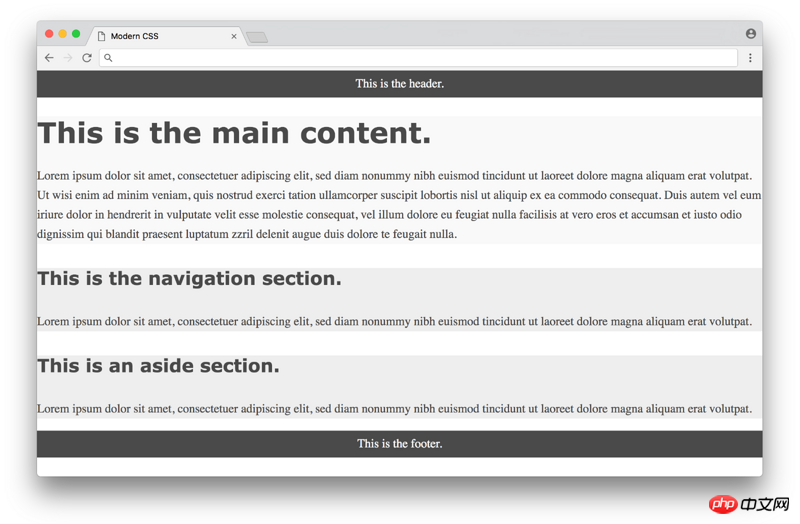
Klicken Sie hier, um ein Live-Beispiel zu sehen
Als nächstes verwenden wir CSS, um den Seiteninhalt zu gestalten. Wir werden drei verschiedene Methoden in chronologischer Reihenfolge verwenden, beginnend mit den meisten klassisches schwebendes Layout.
Die CSS-Float-Eigenschaft wurde ursprünglich verwendet, um Bilder links oder rechts von einer Textspalte zu schweben (häufig in Zeitungen zu finden). Bereits in den frühen 2000er Jahren weiteten Webentwickler die Vorteile dieser Eigenschaft auf beliebige Elemente aus, was bedeutete, dass man die Illusion von Zeilen und Spalten erzeugen konnte, indem man den Inhalt von p schweben ließ. Ebenso ist Floating nicht für einen solchen Zweck konzipiert, sodass es viele Kompatibilitätsprobleme geben wird.
Im Jahr 2006 veröffentlichte A List Apart einen beliebten Artikel mit dem Titel „Auf der Suche nach dem Heiligen Gral“. Der Artikel beschrieb eine detaillierte Methode zur Implementierung des „Heiligen Grals“-Layouts – eine Kopfzeile, drei Inhaltsspalten und eine untere Spalte Es scheint verrückt, dass ein einfaches Layout als „Holy Grail“-Layout bezeichnet wird, aber im Zeitalter von reinem CSS war es wirklich schwierig, dies zu erreichen.
Das Folgende ist ein Beispiel, das auf einem schwebenden Layout basiert und einige der in unserem Artikel erwähnten technischen Punkte verwendet:
/* FLOAT-BASED LAYOUT */
body {
padding-left: 200px;
padding-right: 190px;
min-width: 240px;
}
header, footer {
margin-left: -200px;
margin-right: -190px;
}
main, nav, aside {
position: relative;
float: left;
}
main {
padding: 0 20px;
width: 100%;
}
nav {
width: 180px;
padding: 0 10px;
right: 240px;
margin-left: -100%;
}
aside {
width: 130px;
padding: 0 10px;
margin-right: -100%;
}
footer {
clear: both;
}
* html nav {
left: 150px;
}Sehen Sie sich den CSS-Code sorgfältig an, der einige Elemente enthält, um ihn zu erstellen Notwendige Hacks (negative Ränder, klar: beides, hartcodierte Breitenberechnungen usw.) werden wir später im Detail erläutern. Das Endergebnis ist wie folgt:
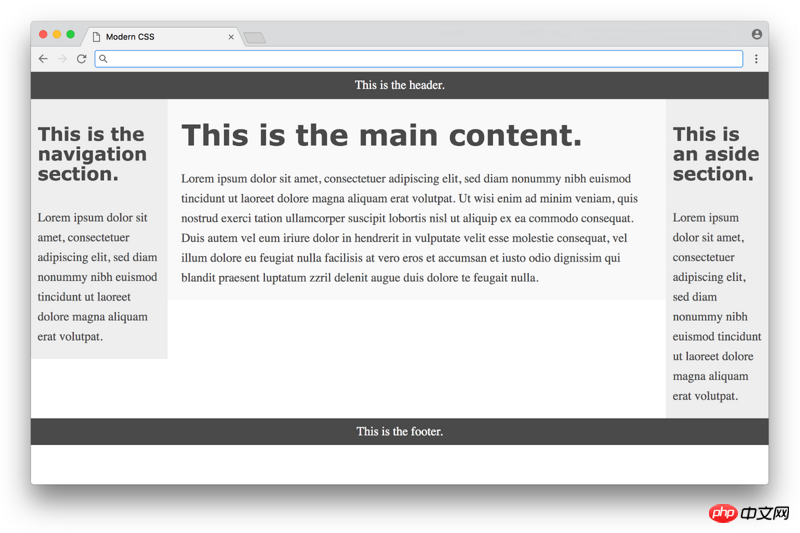
Klicken Sie hier, um ein Live-Beispiel zu sehen
看起来不错了,但是通过三列的颜色可以看出来他们的高度不一样,页面的高度也没有填充满屏幕。这些问题是浮动布局导致的,所有的浮动只是将内容放在某一区块的左边或者右边,但是没法知道其他区块的高度。这个问题一直没有个好的解决方案,直到Flexbox布局的出现。
flexbox CSS属性实在2009年第一次提出来的,但直到2015年才得到浏览器的广泛支持。Flexbox被设计为定义一个空间在行或者列上如何分布的,这让它比浮动更适合用来做布局,这意味在使用浮动布局十多年后,web开发者终于不再使用带有hack的浮动布局方式了。
下面是一个基于Flexbox布局的例子。注意为了让flexbox生效我们需要在三列的外面额外包装一个p:
<!DOCTYPE html> <html lang="en"> <head> <meta charset="UTF-8"> <title>Modern CSS</title> <link rel="stylesheet" href="index.css"> </head> <body> <header>This is the header.</header> <p class="container"> <main> <h1>This is the main content.</h1> <p>...</p> </main> <nav> <h4>This is the navigation section.</h4> <p>...</p> </nav> <aside> <h4>This is an aside section.</h4> <p>...</p> </aside> </p> <footer>This is the footer.</footer> </body> </html>
下面是flexbox布局的CSS代码:
/* FLEXBOX-BASED LAYOUT */
body {
min-height: 100vh;
display: flex;
flex-direction: column;
}
.container {
display: flex;
flex: 1;
}
main {
flex: 1;
padding: 0 20px;
}
nav {
flex: 0 0 180px;
padding: 0 10px;
order: -1;
}
aside {
flex: 0 0 130px;
padding: 0 10px;
}这种方式和浮动布局相比更加紧凑了,虽然flexbox一些属性和值初看起来有些困惑,但是好歹不需要像浮动布局那样负边距的hack方案了,这是个巨大的进步。最终结果如下:
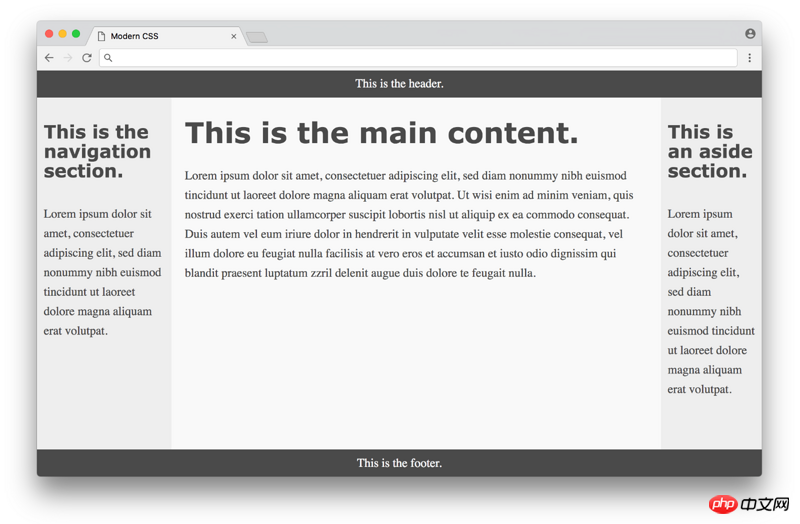
Click here for a live example
效果好多了!所有的列高度都相同,并且占据了整个页面的高度。从某种意义上来说这似乎是完美的了,但是这个方式也有些小问题,其中一个就是浏览器的兼容性——主流的现代浏览器都支持flexbox,但是一些旧的浏览器不兼容。幸运的是浏览器厂商也正在尽最大努力终止对旧版本浏览器的支持,为web开发者提供更一致的开发体验。另一个问题是我们需要<p class="container">包裹HTML内容标签,如果能避免会更完美。理想状态下,任何CSS布局都不需要改变HTML标签的。
最大的缺点是CSS代码本身——flexbox虽然去掉了浮动的Hack,但是代码的可读性上变得更差了。你很难去理解flexbox的CSS,并且不知道页面上是如何去布局所有元素的。在写flexbox布局代码的时,有很多时候靠的是大量的猜测和尝试。
特别需要注意的是,flexbox被设计用来在单行或者单列中分割元素的——它不是设计用来给整个页面做布局的!尽管它能很好的实现(相对于浮动布局好很多)。另一种不同的规范是用来处理多行或者多列布局的,我们称之为CSS 网格。
CSS网格最早在2011年提出的(比flexbox提案晚不了多久),但是花了好长时间才在浏览器上普及起来。截止2018年初,大多数现代浏览器都已经支持CSS grid(这比一两年前有巨大的进步了)
下面我们看一下基于网格布局的例子,注意在这个例子中我们摆脱了flexbox布局中必须使用<p class="container">的限制,我们可以简单的使用原始的HTML,先看下CSS文件:
/* GRID-BASED LAYOUT */
body {
display: grid;
min-height: 100vh;
grid-template-columns: 200px 1fr 150px;
grid-template-rows: min-content 1fr min-content;
}
header {
grid-row: 1;
grid-column: 1 / 4;
}
nav {
grid-row: 2;
grid-column: 1 / 2;
padding: 0 10px;
}
main {
grid-row: 2;
grid-column: 2 / 3;
padding: 0 20px;
}
aside {
grid-row: 2;
grid-column: 3 / 4;
padding: 0 10px;
}
footer {
grid-row: 3;
grid-column: 1 / 4;
}虽然结果看起来和基于flexbox的布局一样,但是CSS在很大程度上得到了改进,它清晰地表达出了期望的布局方式。行和列的大小和形状在body选择器中定义,每一项item直接通过他们所在行和列的位置定义。
grid-column 这个属性你可能觉得不太好理解,它定义了列的起点和终点。这个地方让你觉得困惑的可能是明明有3列,却为什么定义的范围是1到4,通过下面的图片你就能理解了:
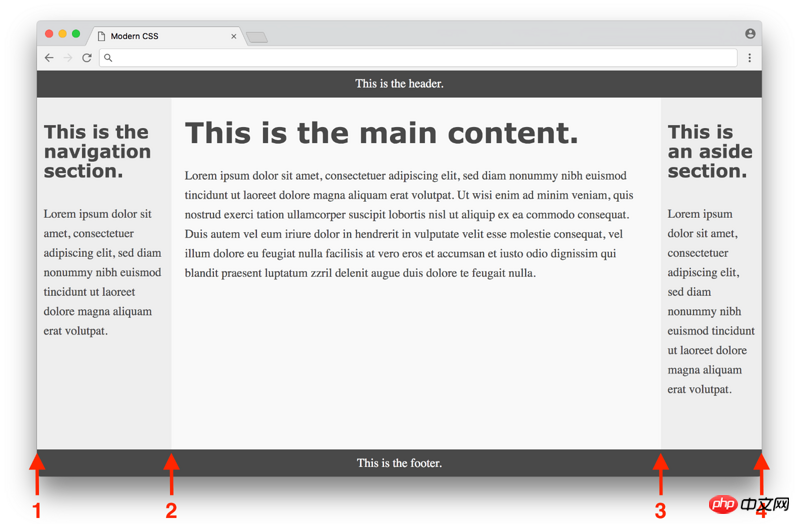
Click here to see a live example
第一列是从1到2,第二列是从2到3,第三列从3到4,所以头部的grid-column是从1到4占据整个页面,导航的grid-column是从1到2占据第一列等等
一旦你习惯了grid语法,你会觉得它是一种非常理想的CSS布局方式。唯一缺点就是浏览器支持,幸运的是过去一年中浏览器的支持又得到了进一步的提高。作为专为CSS设计的第一款真正的布局工具很难描绘它的重要性,从某种意义上来说,由于现有的工具需要太多的hack和变通方式去实现,因此web设计者过去对于布局的创意上一直很保守,CSS网格的出现有可能会激发出一批从未有过的创意布局设计——想想还是挺激动人心的!
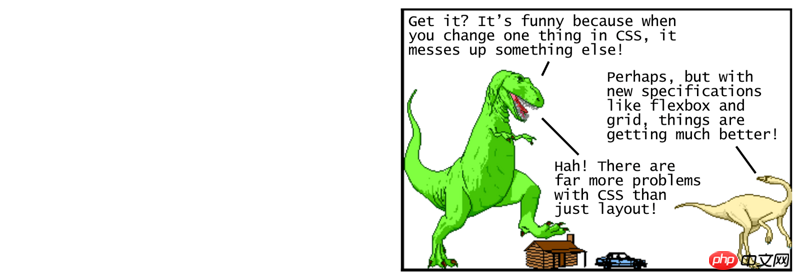
到目前为止,我们介绍了CSS的基本样式和布局,现在我们再来看下那些帮助CSS提升语言本身体验的工具,先从CSS预处理器开始吧。
CSS预处理器允许你使用不同的语言来定义样式,最终会帮你转换为浏览器可以解释的CSS,这一点在当今浏览器对新特性支持缓慢的情况下很有价值。第一个主流的CSS预处理器是2006年发布的Sass,它提供了一个新的更简洁的语法(缩进代替大括号,没有分号等等),同时增加了一些CSS缺失的高级特性,像变量、工具方法还有计算。下面我们使用Sass变量实现下前面例子中带颜色的区域定义:
$dark-color: #4a4a4a $light-color: #f9f9f9 $side-color: #eee body color: $dark-color header, footer background-color: $dark-color color: $light-color main background: $light-color nav, aside background: $side-color
注意我们用$定义了可复用的变量,省略了大括号和分号,语法看起来更加清晰了。简洁的语法让Sass看起来很棒,但变量这样的特性出现在当时来说意义更大,这为编写整洁可维护的CSS代码开辟了新的可能性。
使用Sass你需要安装Ruby(Ruby),这门语言主要是让Sass编译成正常的CSS,同时你需要安装Sass gem,之后你就可以通过命令行把你的.sass文件转成.css文件了,我们先看一个使用命令行的例子:
sass --watch index.sass index.css
这个命令定期把index.sass中的Sass代码转为CSS写入到index.css文件中(--watch参数设定后会实时监听.sass文件改动并执行编译,非常方便)
这个过程被称为构建步骤。这在2006年的时候是非常大的一个障碍,如果你对Ruby这样的编程语言熟悉的话,这个过程非常简单。但是当时很多前端开发者只用HTML和CSS,他们不需要类似这样的工具。因此,为了使用CSS预编译的功能而让一个人学习整个生态系统是很大的一个要求了。
2009年的时候,Less CSS预编译器发布。它也是Ruby写的,并且提供了类似于Sass的功能,关键不同点是它的语法设计上更接近CSS。这意味着任何CSS代码都是合法的Less代码,同样我们看一个用Less语法的例子:
@dark-color: #4a4a4a;
@light-color: #f9f9f9;
@side-color: #eee;
body {
color: @dark-color;
}
header, footer {
background-color: @dark-color;
color: @light-color;
}
main {
background: @light-color;
}
nav, aside {
background: @side-color;
}语法上几乎是相同的(变量的定义使用@替代了$),但是Less和CSS一样带有大括号和分号,没有Sass例子的代码看起来漂亮。然而,和CSS相近的特性反而让开发者更容易接受它,在2012年,Less使用了JavaScript(Node.js)重写了替换了Ruby,性能上比Ruby编译更快了,并且很多在工作中使用了Node.js的人更容易上手了。
把这段代码转化为标准的CSS,你需要安装Node.js 和 Less,执行的命令行如下:
lessc index.less index.css
这个命令把index.less文件中的Lessz代码转化为标准的CSS代码写入到index.css文件中,注意lessc命令不能监听文件的变化(和sass不一样),这意味着你需要安装其他自动监听和编译的组件来实现该功能,增加了流程的复杂性。同样,对于程序员来说使用命令行的方式并不难,但是对于其他只想使用CSS预编译器的人来说还是个非常大的障碍。
汲取了Less的经验,Sass开发者在2010年发布了一个新的语法叫SCSS(与Less类似的一个CSS超集),同时发布了LibSass,一个基于C++扩展的Ruby引擎,让编译更快并且适配于多种语言。
另外一个CSS预处理器是2010年发布的Stylus,使用Node.js编写,和Sass或者Less相比更注重于清晰的语法。通常主流的CSS预编译器就这三种(Sass,Less,Stylus),他们在功能方面非常相似,所以你不必担心选择哪一个会是错误的。
然而,有些人认为使用CSS预处理器开始变得越来越没必要,因为浏览器最终会慢慢实现这些功能(像变量和计算)。此外,还有一种称为CSS后处理器的方法,有可能会让CSS预处理器过时(显然这存在些争议),我们在后面会详细介绍下。
CSS后处理器使用JavaScript分析并转换你的CSS为合法CSS,从这方面来看和CSS预处理器很相似,你可以认为是解决同一个问题的不同方式。关键的不同点是CSS预处理器使用特殊的语法来标记需要转换的地方,而CSS后处理器可以解析转换标准的CSS,并不需要任何特殊的语法。举一个例子来说明下,我们用最初定义的header标签样式来看一下吧:
h1, h2, h3, h4, h5, h6 {
**-ms-hyphens: auto;
-moz-hyphens: auto;
-webkit-hyphens: auto;**
hyphens: auto;
}粗体部分的属性成为厂商前缀,厂商前缀是浏览器厂商对CSS新功能的实验和测试使用的,在正式实现前提供给开发者使用CSS新属性的一种方式。-ms代表IE浏览器,-moz是火狐浏览器,-webkit是基于webkit内核的浏览器。
定义这些不同浏览器厂商的前缀属性是非常烦人的,尽量使用生成工具自动添加厂商前缀。我们可以使用CSS预处理器来完成这个功能,例如,我们可以用SCSS来实现:
@mixin hyphens($value) {
-ms-hyphens: $value;
-moz-hyphens: $value;
-webkit-hyphens: $value;
hyphens: $value;
}
h1, h2, h3, h4, h5, h6 {
@include hyphens(auto);
}这个地方使用了Sass的 mixin 功能,你可以定义一个CSS代码块然后在其他任何地方重用,当这个文件被编译成标准的CSS的时候,所有的@include语句都被替换成与之匹配的@mixin中的CSS。总体来说,这个解决方案也不差,但是你仍然要为每个需要厂商前缀的的CSS属性定义一个mixin,这些mixin的定义将需要不断的维护,比如当浏览器支持了某个CSS属性后你就要在你的定义中移除掉该属性。
比起写mixin的方式,直接正常写CSS然后由工具自动识别添加需要厂商前缀的属性的方式显然更优雅些。CSS后处理器就恰好能完成这样的功能。比如,如果你使用 PostCSS 和 autoprefixer 插件,你就可以直接写正常的CSS并不需要指定浏览器厂商前缀,剩下的工作全交给后置处理器去处理:
h1, h2, h3, h4, h5, h6 {
hyphens: auto;
}当你使用CSS后处理器运行这段代码的时候hyphens: auto; 将被替换成包含所有浏览器厂商前缀的属性,这意味着你可以正常写CSS不用担心各种浏览器兼容性问题,岂不是很棒!
除了PostCSS的autoprefixer插件还有很多有意思的插件,cssnext 插件可以让你体验下一些实验性质的CSS新功能,CSS modules 可以自动改变class的名字避免名称冲突,stylelint 能检查出你CSS代码中一些定义错误和不符合规范的写法。这些工具在过去一两年里开始流行起来,给开发者提供了从未有过的工程化流程。
然而,进程的发展总是有代价的,安装和使用CSS后处理比CSS预处理器更复杂。你不仅要安装、执行命令行,还需要安装配置各个插件并且定义好各种复杂的规则(比如你的目标浏览器等)。很多开发者不再直接使用命令行运行PostCSS了,而是通过配置一些构建系统,像Grunt 、Gulp 、webpack,他们可以帮助你管理前端开发工作中需要的各种构建工具。
值得注意的是对于CSS后处理器存在些争议,有人认为这个术语有些让人迷惑(一种说法是建议都应该叫CSS预处理器,还有一种说法是应该都简称CSS处理器,等等),有人认为有了CSS后处理器完全可以不需要CSS预处理器,有人则主张两者一起使用。不管怎么说,去了解下CSS后处理器的使用还是非常值得的。
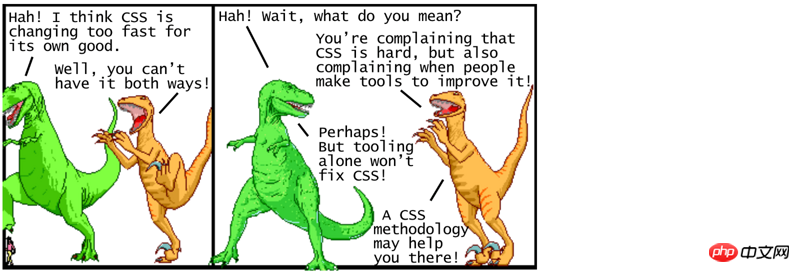
CSS预处理器和CSS后处理器让CSS开发体验有了巨大的提升,但是单靠这些工具还不足以解决维护大型项目CSS代码的问题。为了解决这个问题,人们编写了一些关于如何写CSS的指导方针,通常被称为CSS规范。
在我们深入分析CSS规范前,首先要搞清楚是什么让CSS随着时间推移变得更加难维护,关键点是CSS是全局性的——你定义的每个样式都会全局应用到页面的每个部分,用一个命名约定来保证class名称的唯一性或者有特殊的规则来决定指定样式应用到指定元素。CSS规范提供了一个有组织性的方式来避免大量代码时出现的这些问题,让我们按照时间顺序来看看主流的一些规范吧
OOCSS(面向对象的CSS)是在2009年首次提出的,它是围绕两个原则建立的规范。第一个原则是结构和样式分离,这意味着定义结构(布局)的CSS不应该和定义样式(颜色、字体等)的CSS混杂在一起,这样我们就可以很简单的为一个应用定义新的皮肤了;第二个原则是容器和内容分离,把元素看成是一个可重用的对象,关键核心点是一个对象不管用在页面的任何位置都应该看起来是相同的。
OOCSS提供了成熟的指导规范,但是对于具体的执行规范并没有明确指出。后来出现的SMACSS采用了它的核心概念,并且添加了更多的细节,使用起来更简单了。
SMACSS(可扩展模块化架构的CSS)是在2011年出现的一种设计模式,它将CSS分为5个不同的类别——基本规范、布局规范、模块、状态规范和样式规范。SMACSS也有一些推荐的命名规则,对于布局规范使用l- 或者layout- 作为前缀;对于状态规范,使用is-hidden 或者is-collapsed 作为前缀。
相比OOCSS,SMACSS有了更多细节上的规范,但是CSS规则该划分为哪一类别的规范中,这是个需要仔细考虑的问题。后来出现的BEM对这一方面进行了改进,让它更易使用了。
BEM (Block, Element, Modifier) ist eine Spezifikation, die im Jahr 2010 erschien. Ihre Idee dreht sich hauptsächlich um die Aufteilung der Benutzeroberfläche in unabhängige Blöcke. Ein Block ist eine wiederverwendbare Komponente (z. B. können Sie ihn wie folgt definieren: <form class="search-form"></form>). Das Element ist Teil des Blocks und kann nicht alleine wiederverwendet werden (z. B. die Schaltfläche in der Formularsuche, ). Der Modifikator definiert den Block oder eine Entität des Erscheinungsbilds, des Status oder des Verhaltens des Elements (z. B. eine deaktivierte Suchschaltfläche, definiert als <button class="search-form__button">Search</button>). <button class="search-form__button search-form__button--disabled">Search</button>
durch die folgende Schreibweise ersetzt: <button class="search-form__button">Search</button> <button class="f6 br3 ph3 pv2 white bg-purple hover-bg-light-purple">Search</button>
Detaillierte Erläuterung der neuen Verwendung des CSS-Selektors
[Kurs] CSS 4.2.4 Referenzhandbuch
Han Shunping Div CSS Basic Video Tutorial Courseware Quellcode
Das obige ist der detaillierte Inhalt vonCSS-Änderungsverlauf. Für weitere Informationen folgen Sie bitte anderen verwandten Artikeln auf der PHP chinesischen Website!




